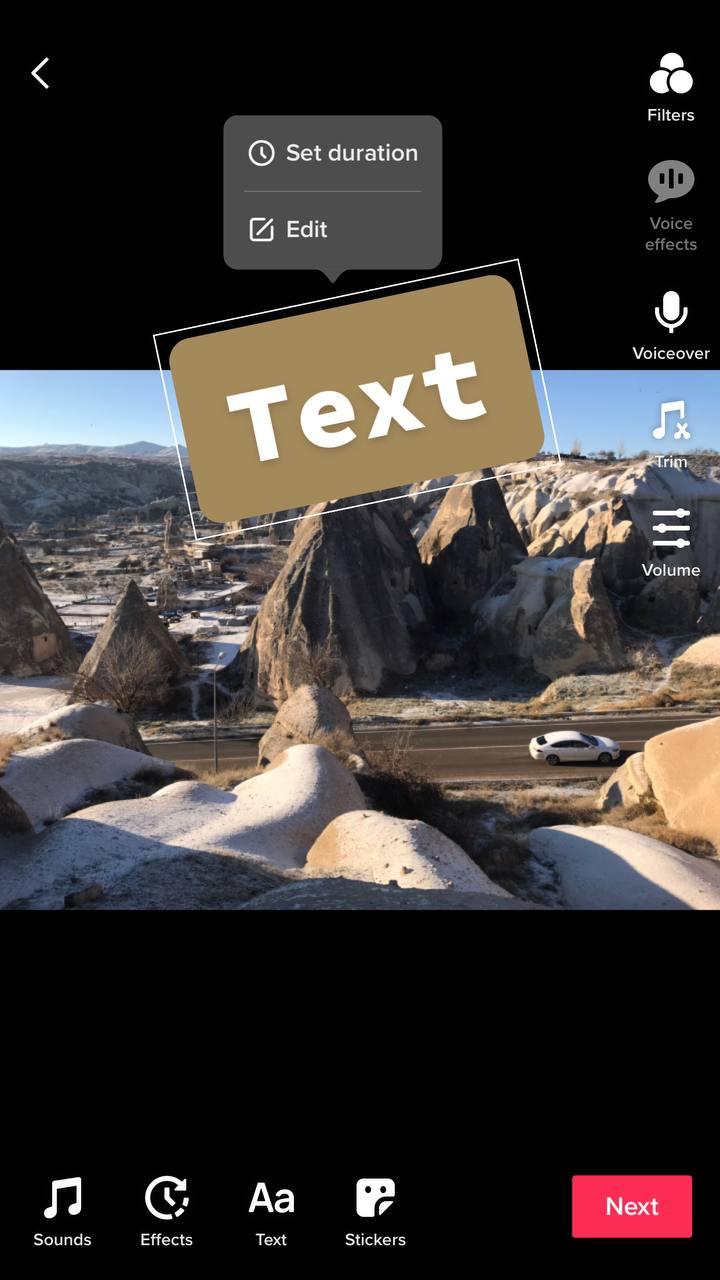TikTok 비디오에 텍스트를 추가하는 방법
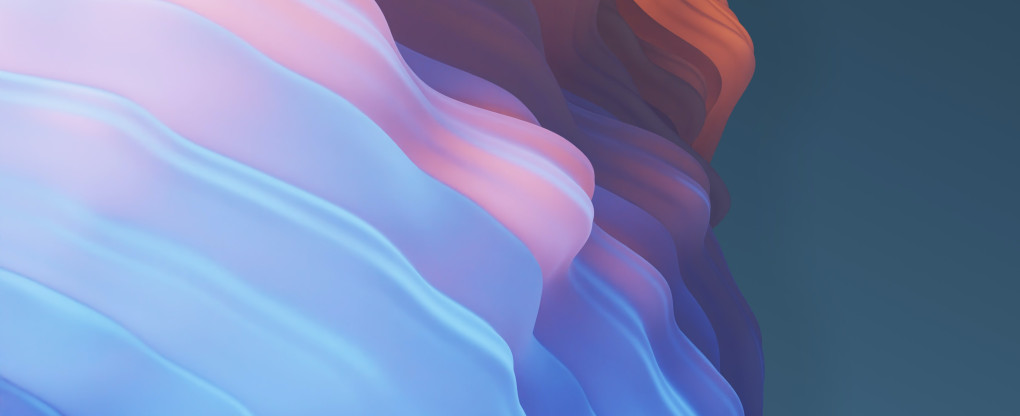
TikTok은 중국 개발자들이 만든 새로운 초인기 소셜 네트워크입니다. 인기의 핵심 요소는 사람들이 참여하고 자신만의 콘텐츠를 만들도록 유도하는 짧은 비디오 형식과 트렌드입니다. TikTok 비디오 클립에 필터, 배경 음악을 추가하고 텍스트를 추가할 수 있습니다.
150개 이상의 국가에서 사용할 수 있으며 2022년 기준 사용자 수는 10억 명에 달하며 이는 세계 인구의 1/8에 해당합니다. 이 앱은 AppStore에서만 평점 120만 개, 평균 별 4,7개를 받았기 때문에 사람들은 이미 문화적 현상이 된 이 앱을 정말 즐기고 있습니다.
2017년에 출시된 이 앱은 초기에는 재미, 패션, 스타일, 스포츠, 라이프스타일 분야에 주로 사용되었습니다. 오늘날에는 비즈니스와 교육에 집중적으로 사용됩니다. 이 글에서는 TikTok에 텍스트를 추가하여 음성 메시지를 풍부하게 만드는 방법을 알게 될 것입니다.
TikTok 비디오에 텍스트를 추가하는 이유
대부분의 TikTok 동영상은 텍스트 없이도 잘 작동합니다. 그러나 교육 콘텐츠를 제작하는 경우 텍스트 추가가 필수가 되며 그 이유는 다음과 같습니다. 연방 전자 및 정보 기술(Federal Electronic and Information Technology) 섹션 508에 따라 귀하의 콘텐츠는 청각 장애를 포함한 장애가 있는 사람들이 접근할 수 있어야 합니다. 따라서 비즈니스, 기업 및 교육 목적으로 TikTok을 진지하게 사용하는 경우 TikTok에 텍스트를 추가하는 단계가 필수입니다.
또한 무음 모드에서 휴대폰을 사용하는 것을 선호하는 사람들에게 도움이 될 것입니다. 사회과학 논문인 Time for digital detox 에 따르면 응답자의 거의 절반(44.4%)이 무음 모드로 휴대폰을 사용한다고 합니다. 이는 학생, 사무실에서 일하는 사람들, 소음 공해 및 산만함을 방지하기 위한 조치를 존중하는 기타 사회적 범주와 매우 관련이 있습니다.
TikTok에 텍스트를 넣는 방법
TikTok에는 동영상에 텍스트를 추가하는 기능이 내장되어 있습니다. 다양한 글꼴, 색상, 정렬, 색상 또는 투명 배경을 제공합니다.
1단계: 비디오 만들기
녹화를 눌러 새 동영상을 만들거나 업로드 버튼을 클릭하여 이전 동영상이나 사진을 선택하세요.
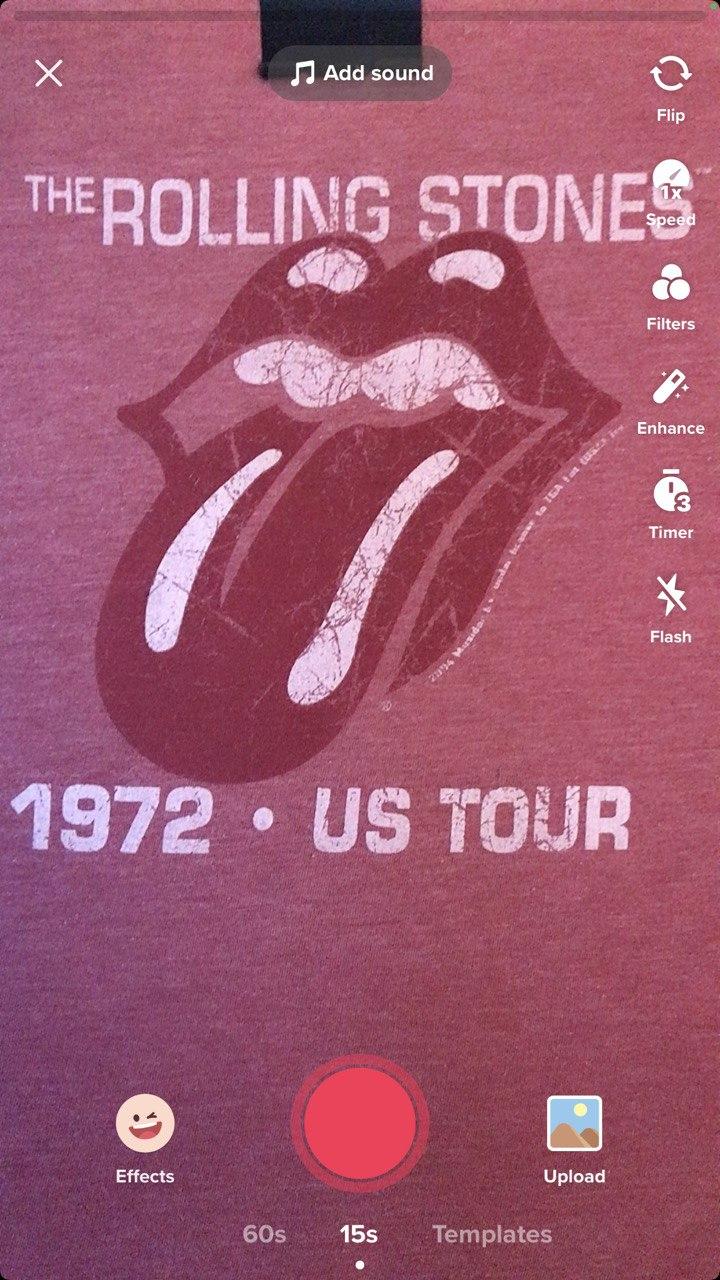
2단계: 텍스트 추가
아래 텍스트 버튼을 클릭하여 텍스트 편집기를 엽니다. 자주 사용되는 기타 옵션으로는 사운드, 음성 해설 및 볼륨 조정이 있습니다.
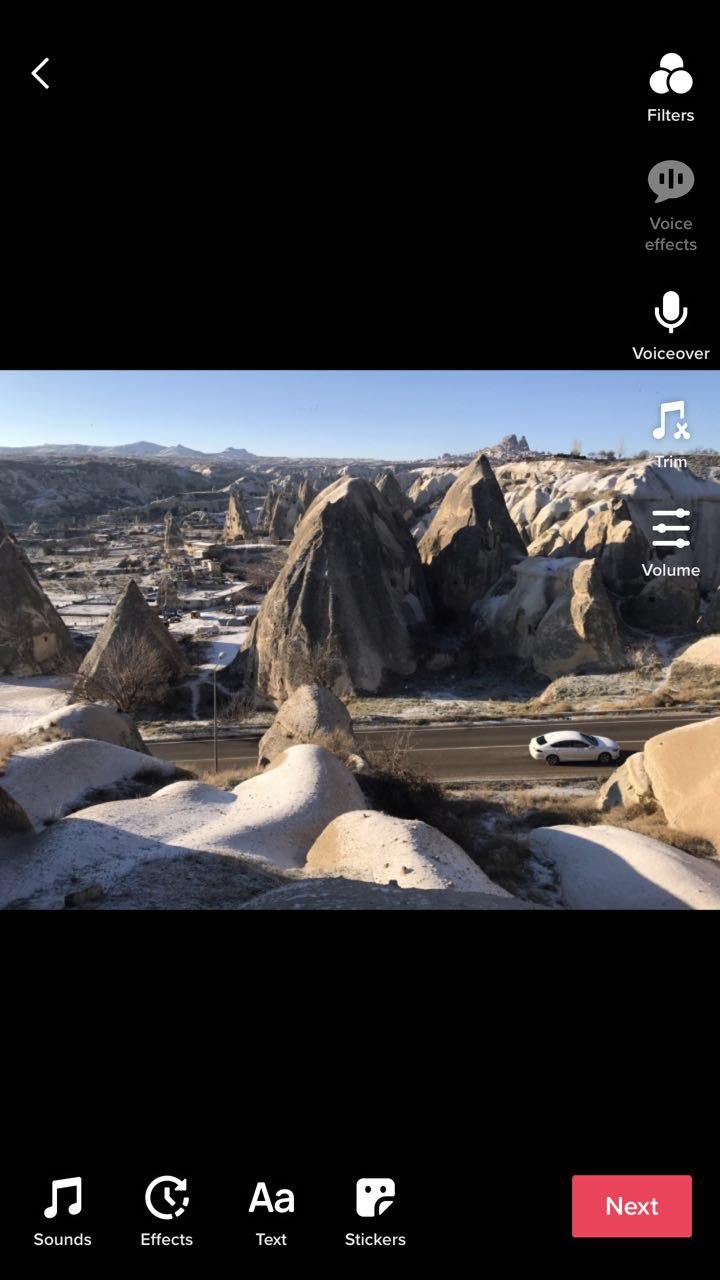
3단계: 텍스트 편집
메시지를 입력하세요.
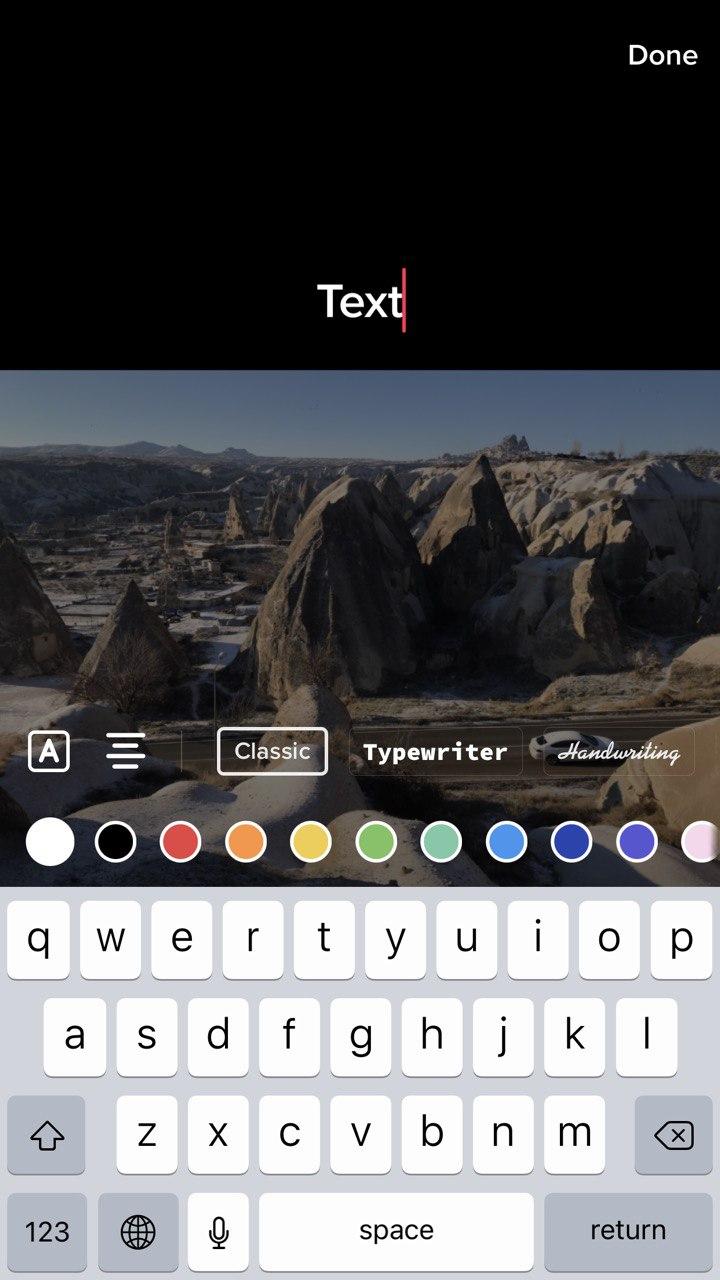
4단계: 모양 조정
텍스트 획이나 배경 스타일(기본값은 꺼짐), 정렬(왼쪽, 가운데, 오른쪽) 및 서체를 선택합니다. 아래에서 색상 선택기를 탭하여 텍스트나 배경에 적합한 색상을 선택할 수 있습니다. 준비가 되면 완료를 클릭하세요. 텍스트를 탭하면 편집 모드로 돌아갈 수 있습니다. 
5단계: 위치 지정
편집 모드를 종료하면 텍스트를 드래그하여 크기를 늘리고 멀티터치 및 드래그로 회전할 수 있습니다.
필요한 경우 더 많은 텍스트 캡션을 만드세요. 또는 드래그하는 동안 나타나는 상단의 휴지통 아이콘 위로 텍스트를 드래그할 수 있습니다. 텍스트가 삭제됩니다. 결과에 만족하면 다음을 클릭합니다.
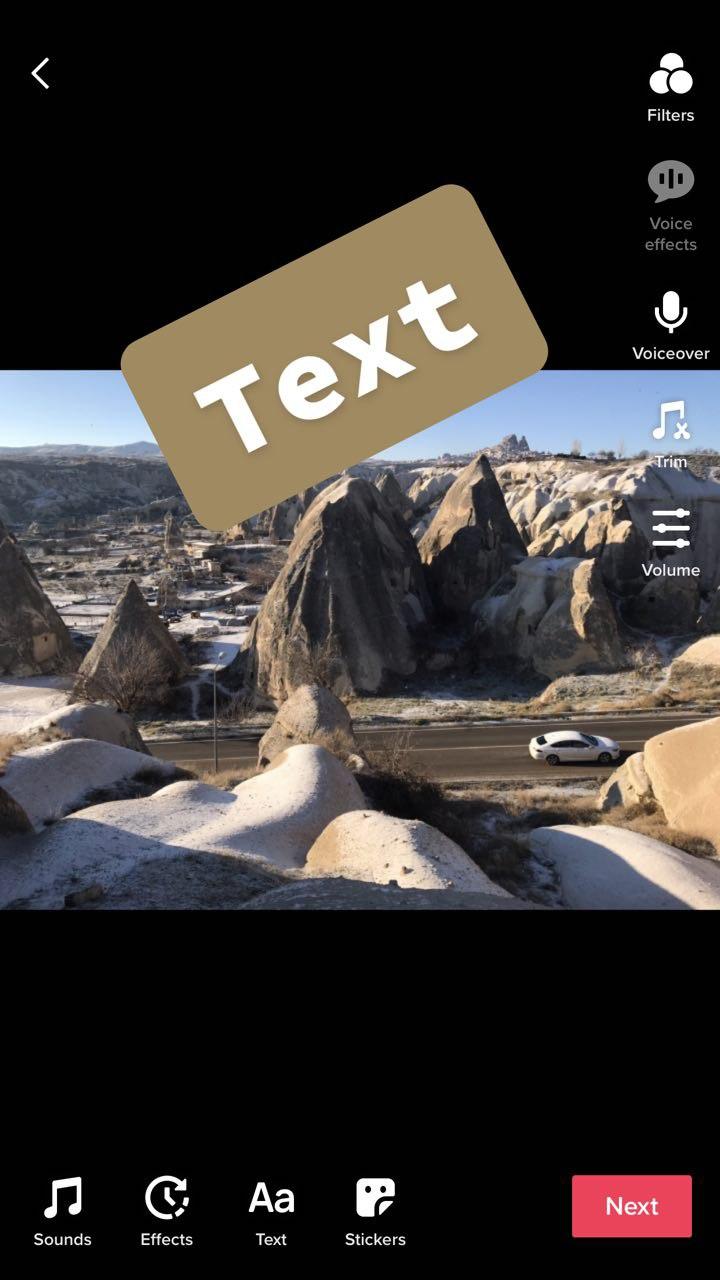
5단계: 게시
모든 것이 설정되면 텍스트와 함께 TikTok을 게시할 수 있습니다.
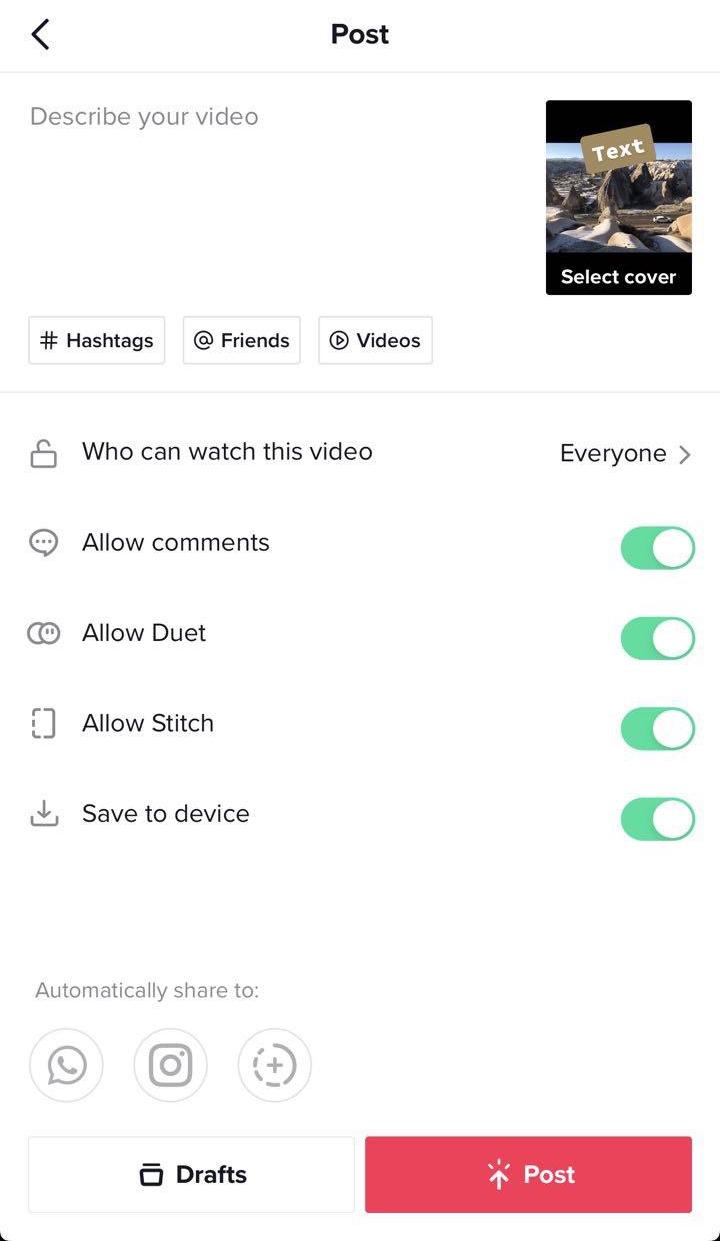
TikTok 텍스트 편집 도구
TikTok의 텍스트 편집 도구는 텍스트 모양을 관리할 수 있는 풍부한 도구를 제공합니다. 쉽게 독특하고 눈에 띄게 만들 수 있지만 특정 클립에 어울리지 않는 한 화려한 서체와 색상을 사용하지 않는 것이 좋습니다. 효과를 너무 많이 적용하면 텍스트를 읽기가 더 어려워질 수 있습니다.
텍스트 배경 스타일
이 옵션을 사용하면 텍스트 윤곽선이나 배경을 추가할 수 있습니다. 텍스트에 색상을 적용하면 배경이 없는 글자나 배경이 있는 글자에 색상이 적용됩니다.
텍스트 배경 스타일
정렬은 기본적으로 중앙에 맞춰집니다. 하지만 문단을 작성해야 할 때는 왼쪽 정렬을 선택하는 것이 좋습니다. 오른쪽에서 왼쪽으로 정렬된 글꼴의 경우 오른쪽 정렬을 사용하거나 왼쪽으로 정렬된 텍스트와 대비를 만듭니다.
TikTok에 선택할 글꼴은 무엇입니까?
4가지 서체 중에서 선택할 수 있습니다. 더 많은 글꼴을 사용하려면 TikTok 비디오 클립을 게시하기 전에 타사 도구를 사용하여 편집해야 합니다.
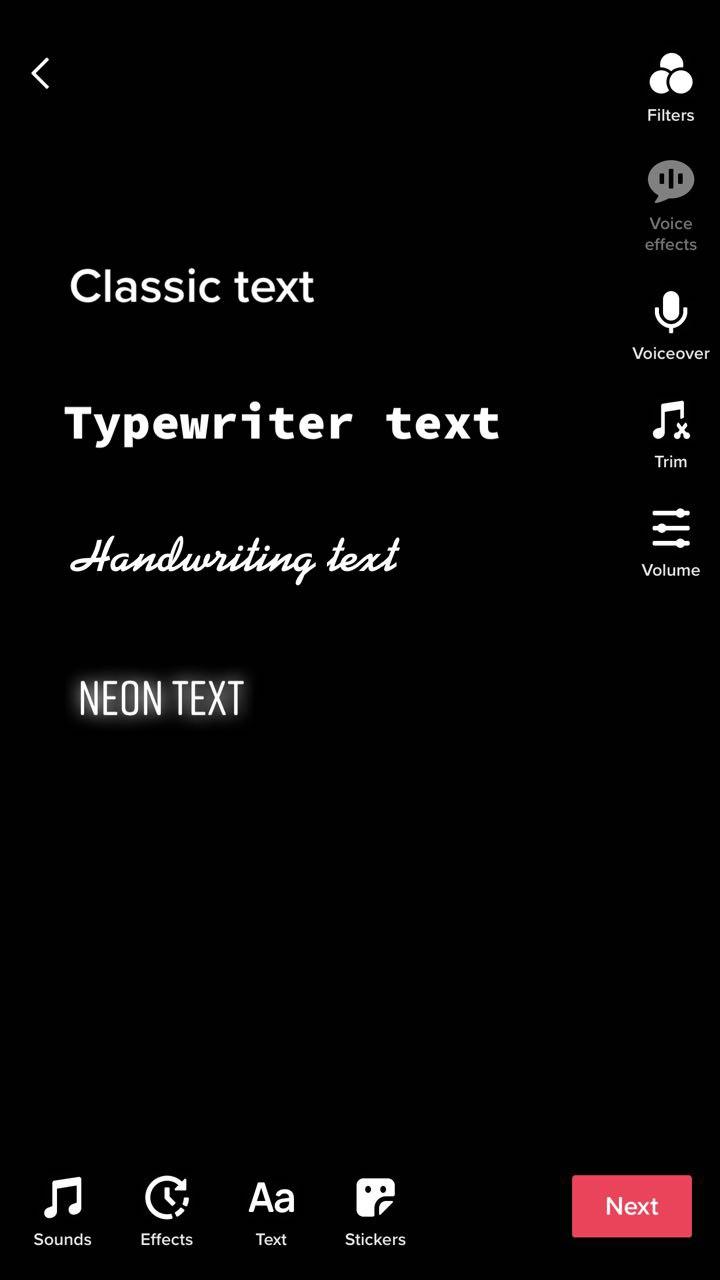
권위 있는
이것은 전통적인 Helvetica 스타일의 산세리프 텍스트입니다. 단락, 문구, 자막 등에 사용하세요. 이 글꼴은 빠르고 읽기 쉽습니다.
타이프라이터
균일한 간격의 세리프 텍스트입니다. 코드 예제나 수학 방정식이 있는 경우 이 글꼴을 사용하면 모든 문자가 완벽하게 정렬됩니다.
필적
손글씨체를 본뜬 이탤릭체입니다. 사람들은 자신의 생각이나 말, 텍스트를 종이 편지나 일기에 표시하기 위해 이를 사용합니다.
네온
Classic과 마찬가지로 이것도 산세리프 서체이지만 모두 대문자입니다. 양식화된 책의 상점 이름이나 헤더와 유사한 짧고 임팩트 있는 문구와 함께 사용하면 좋습니다.
TikTok에서 텍스트 타이밍을 편집하는 방법
TikTok을 사용하면 전체 비디오 클립에 텍스트를 넣을 수 있을 뿐만 아니라 텍스트의 타이밍도 선택할 수 있습니다. 예를 들어, 소리에 맞춰 음성에 자막을 추가할 수 있습니다.
모양과 타이밍을 편집하기 전에 TikTok에 텍스트를 추가하는 방법에 대한 위의 지침을 따르세요.
1단계: 기간 설정 모드로 전환
텍스트 상자를 만들고 편집한 후 게시하기 전에 텍스트가 표시되어야 하는 타이밍을 편집할 수 있습니다. 텍스트를 탭하고 기간 설정을 선택하세요.
2단계: 텍스트 표시 기간
타임라인의 핸들을 드래그하여 텍스트 표시 기간을 설정하세요. 재생 버튼을 클릭하면 어떻게 보일지 미리 볼 수 있습니다. 모든 것이 괜찮다면 오른쪽 하단에 있는 체크 표시를 탭하세요.
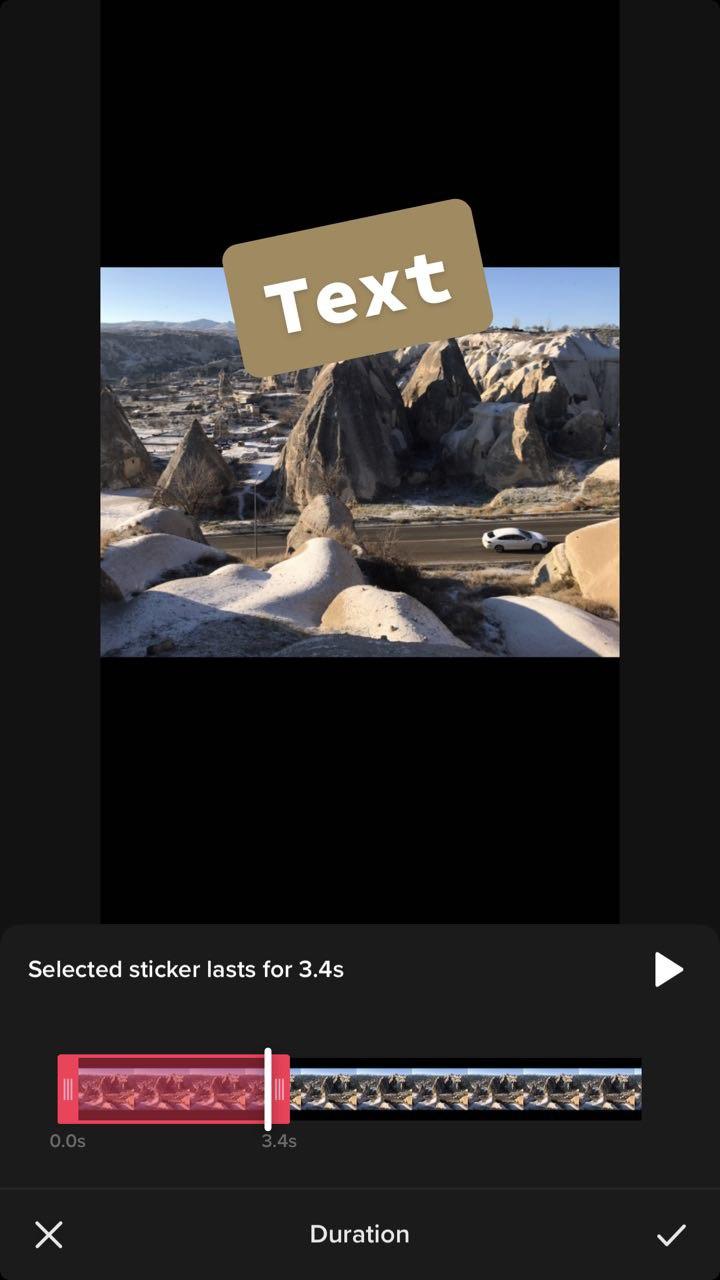
3단계: 게시
텍스트 표시 기간 편집이 끝나면 계속해서 TikTok 비디오를 게시하세요. 또는 더 많은 텍스트 상자를 추가하고 지속 시간도 조정할 수 있습니다. 기간 변경은 독립적입니다.
타사 도구를 사용하여 TikTok 텍스트를 추가하는 방법
보시다시피 TikTok은 앱에서 바로 텍스트 편집을 위한 기본 도구를 제공합니다. 네 가지 글꼴 중에서 선택하고, 색상을 변경하고, 텍스트 배경을 추가하고, 텍스트가 표시되는 타이밍도 변경할 수 있습니다.
하지만 더 나아가려면 동영상 편집을 위해 타사 도구를 사용해야 합니다.
1단계: TikTok 비디오 저장
먼저, 외부 도구에서 후속 편집을 위해 TikTok 비디오를 저장해야 합니다.
2단계: 편집할 파일 열기
휴대폰이나 컴퓨터를 사용하여 https://online-video-cutter.com/add-text-to-video 로 이동하세요. 파일 열기를 클릭하고 저장한 TikTok 클립을 찾으세요.
4단계: 텍스트 추가
텍스트 추가 버튼을 클릭하고 원하는 단어를 입력하세요.
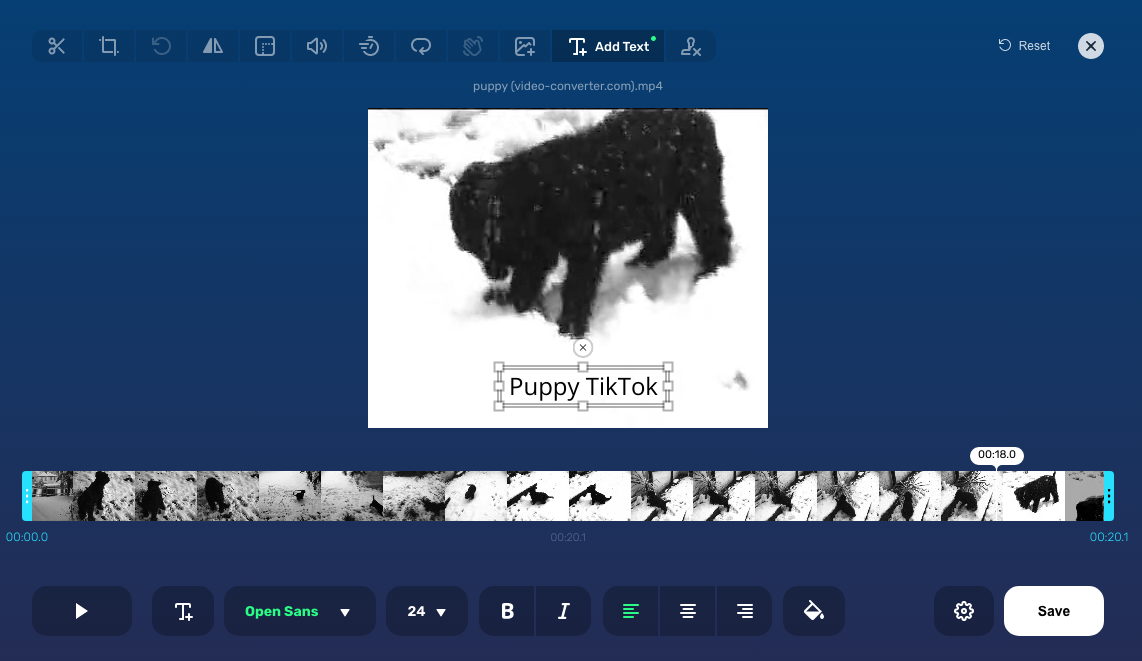
5단계: 텍스트 얼굴 맞춤설정
여러 단락을 추가할 때 TikTok 내장 방법보다 더 편리한 기존 워드 프로세싱 애플리케이션처럼 글꼴 크기를 변경할 수 있습니다. 또한 글꼴 스타일, 정렬 및 색상을 변경할 수 있습니다.
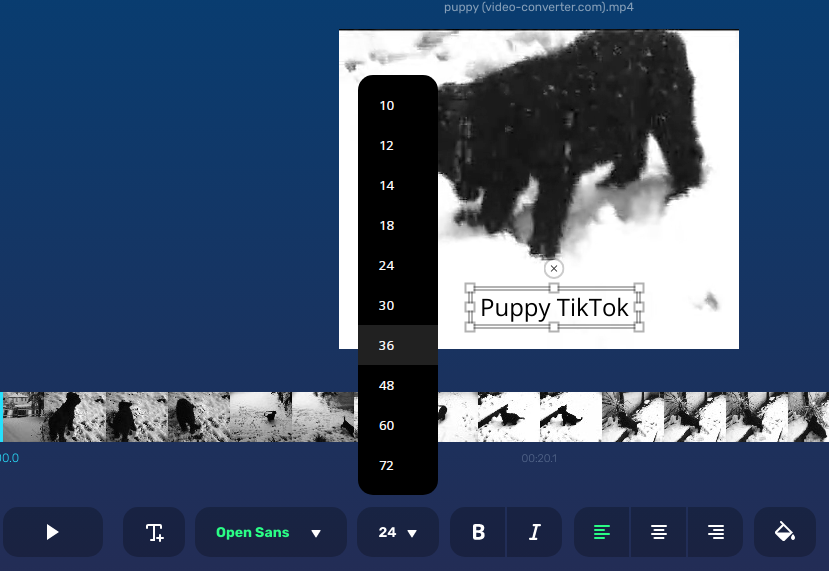
6단계: 게시
텍스트 추가 및 편집이 끝나면 저장을 클릭하여 게시할 수 있습니다. 또한 기어 아이콘을 클릭하고 출력 파일 형식을 변경할 수 있습니다. MP4를 사용하는 것이 좋습니다.
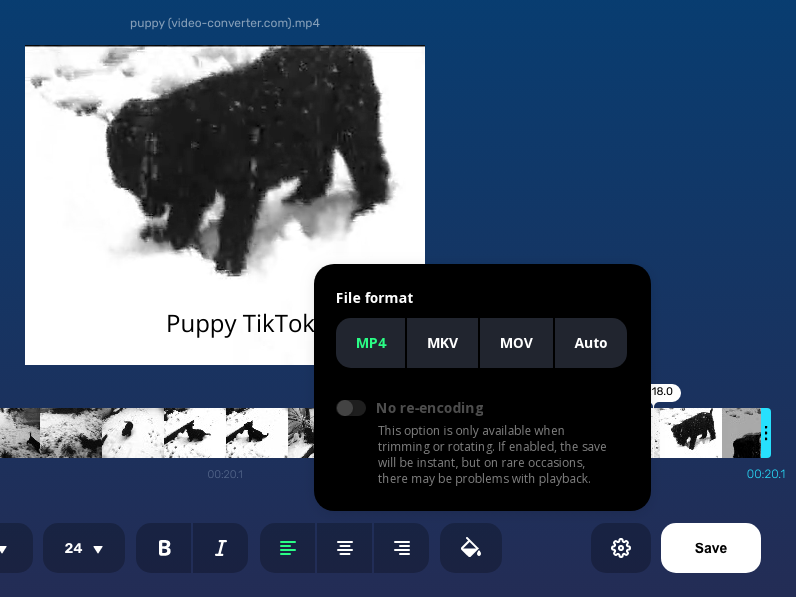
온라인 비디오 텍스트 편집 앱으로 비디오를 게시한 후 휴대폰 메모리에 다운로드할 수 있습니다. 나중에 TikTok 앱을 열 때 업로드 버튼을 클릭하세요.
최종 단어
TikTok에 대한 반응은 논란의 여지가 있을 수 있습니다. 사실에 따르면 이 앱은 앞으로도 계속 존재할 것이며 피드를 미세 조정하고 제품, 강좌를 홍보하고 업계의 팁과 요령을 공유할 수 있는 차세대 최고의 교육 플랫폼이 될 것입니다.
TikTok은 텍스트를 추가하기 위한 기본 도구를 제공하지만 텍스트 작업을 빠르고 쉽게 만드는 많은 글꼴과 기존 워드 프로세싱 기능을 지원하도록 설계되지 않았습니다. 다행히도 사운드를 켜지 않고도 시청자에게 아이디어를 전달하는 표준화된 문자 메시지를 사용하여 고유한 리치 미디어 콘텐츠를 만드는 데 한 단계 더 나아갈 수 있는 비디오에 텍스트 추가와 같은 무료 타사 도구가 있습니다.
자주하는 질문
게시 후 TikTok에 텍스트를 추가할 수 있나요?
예, TikTok 비디오를 다운로드할 수 있는 서비스나 앱을 사용하여 해당 비디오 위에 텍스트를 넣을 수 있습니다. 텍스트 편집 옵션이나 타사 도구와 함께 TikTok을 사용할 수 있습니다.
TikTok 썸네일에 텍스트를 추가하는 방법
TikTok 비디오를 다시 게시하고 캡션을 작성할 위치를 선택하는 게시 단계에서 표지 선택을 클릭하세요. 여기에서 클립 표지로 사용할 프레임을 선택하고 표지 이미지 위에 표시할 텍스트 추가를 클릭할 수 있습니다.
TikTok 전환에 텍스트를 추가하는 방법
이것은 TikTok의 또 다른 제한 사항입니다. TikTok 클립의 여러 부분에 걸쳐 텍스트를 추가할 수 없습니다. 해결 방법은 온라인 도구를 사용하여 비디오에 텍스트를 추가한 다음 휴대폰 저장소에서 TikTok에 추가하는 것입니다.